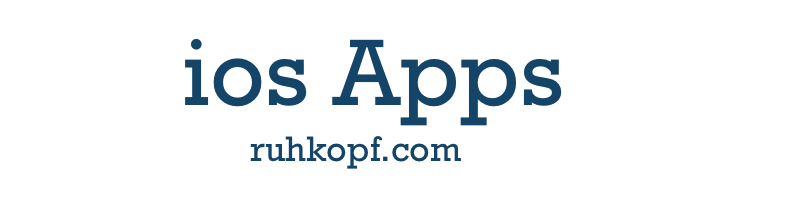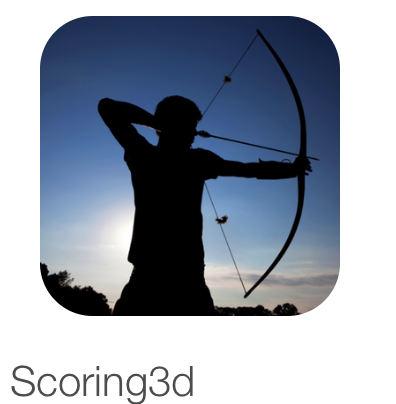 |
Punkte zählen auf dem 3D Parcour, einfach so!
Wenn du auf den 3D Parcour gehst, dann willst du schießen, treffen und Spaß haben. Natürlich willst du auch wissen
wie gut du geschossen hast, aber bitte schön ohne viel Aufwand beim Schreiben.
Dafür gibt's Scoring3d. Ein einfach zu benutzendes aber wirkungsvolles Werkzeug, so dass du dich auf die Ziele konzentrieren
und Stift und Papier vergessen kannst. Gib einfach die Art des Ziels und die Anzahl der geschossenen Pfeile an und speichere deine
Eingabe. Scoring3d wird dir alle relevanten Informationen zeigen. Nach dem letzten Schuss sende deine Scoreliste an deine email
Adresse um sie zu speichern oder zu archivieren.
Wenn du nicht alleine durch Sherwood Forest gehst, ist es ganz einfach weitere Schützen mit auf deine Scorecard zu nehmen. Dein
Gefolge wird glücklich sein, dass sie nichts aufschreiben müssen, und du bist, ohne viel Aufwand, der Held des Tages.
Und wie funktioniert es?
Als erstes trägst du deine Standardwerte auf dem Setup Screen ein. Tip einfach auf den Setup Knopf und du landest im Setup Bereich.
Der Setup Knopf ist übrigens nur aktiv, wenn keine Scoreliste gestartet ist.
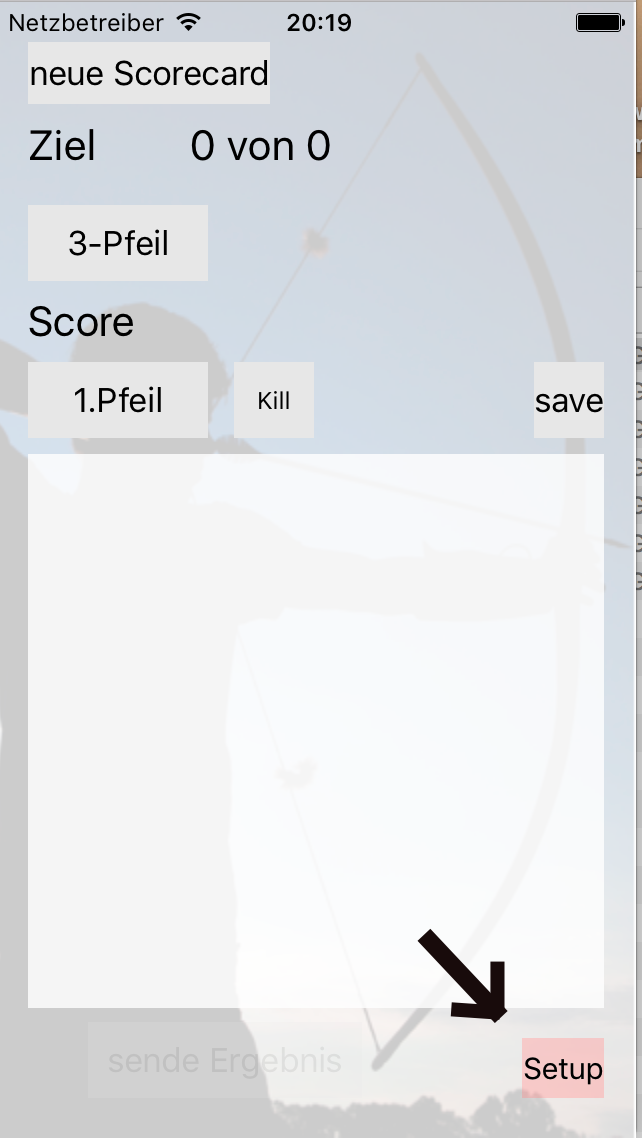
Im Setup Screen trägst du deine Standardwerte ein. Denke bitte vor allen an deine email Adresse um am Parcourende deine Ergebnisse
einfach per email verschicken zu können. Und nochmal. Nur bei inaktiver Scoreliste kannst du den Setup Bereich erreichen. Achte
also besonders darauf, dass du die Wertungen für Kills, Körper, etc. passend zum Parcour einträgst. Wenn alle Felder gefüllt sind,
kommst du durch tippen auf "zurück" wieder auf die Scorelist Eingabe.
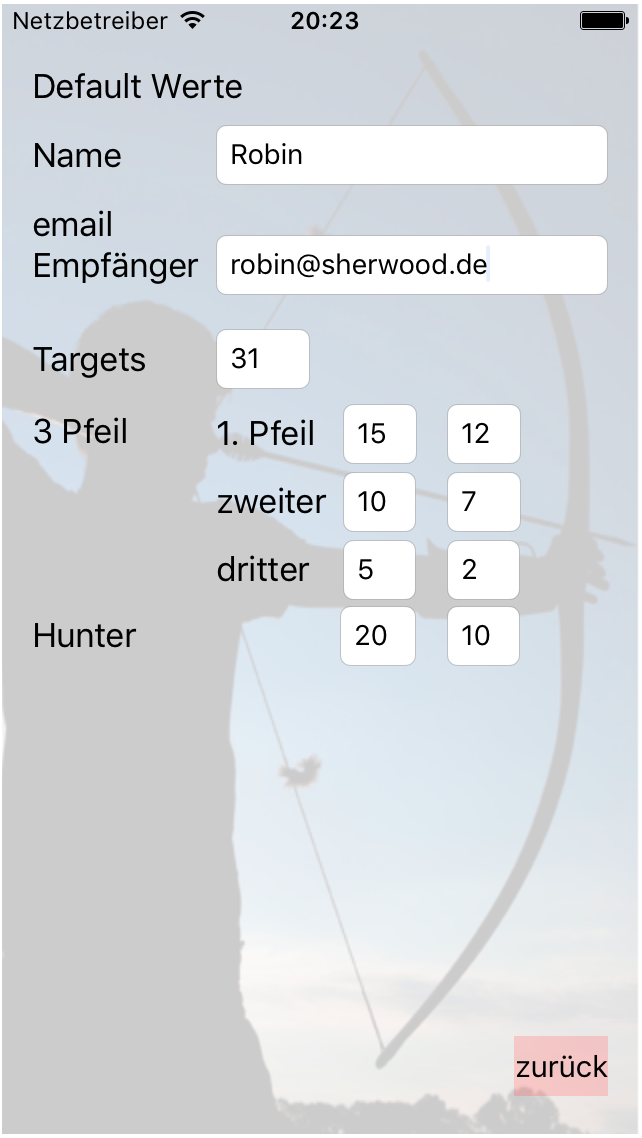
Zurück auf dem Eingabebereich, tippe "neue Scorecard", um eine neue Scoreliste zu beginnen.
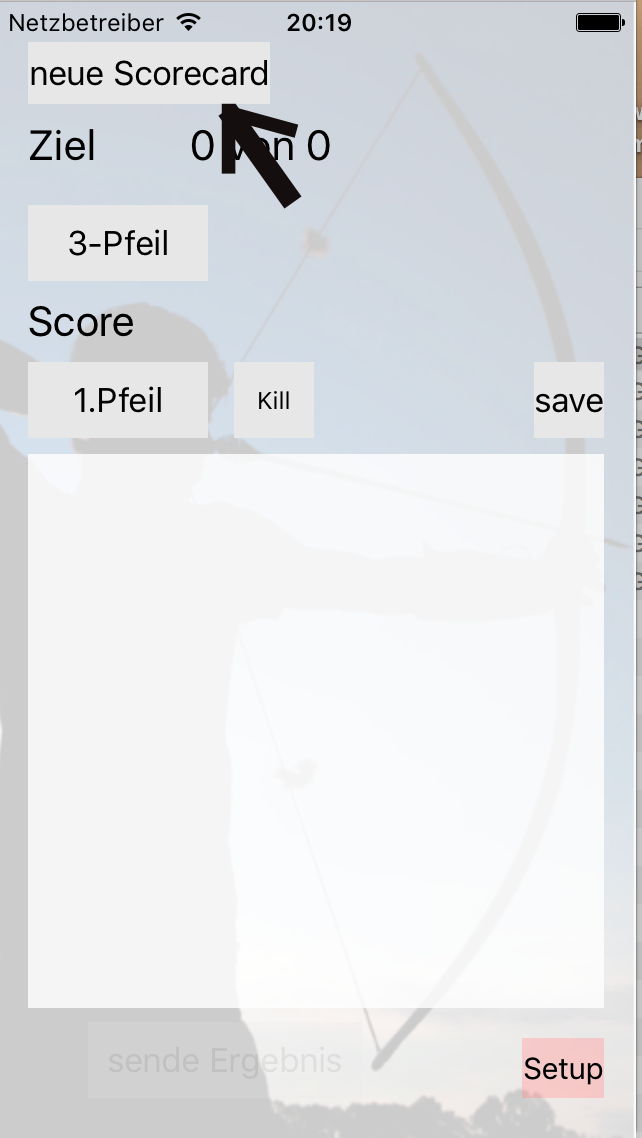
Zuerst wirst du aufgefordert die Anzahl der Ziele einzugeben. Der Standardwert vom Setup-Bereich wird dir hier vorgeschlagen.
Diesen kannst du aber natürlich auch überschreiben. Wenn du ihn änderst wird auch als neuer Standardwert im Setup eingetragen.
Mit OK kommst du weiter.
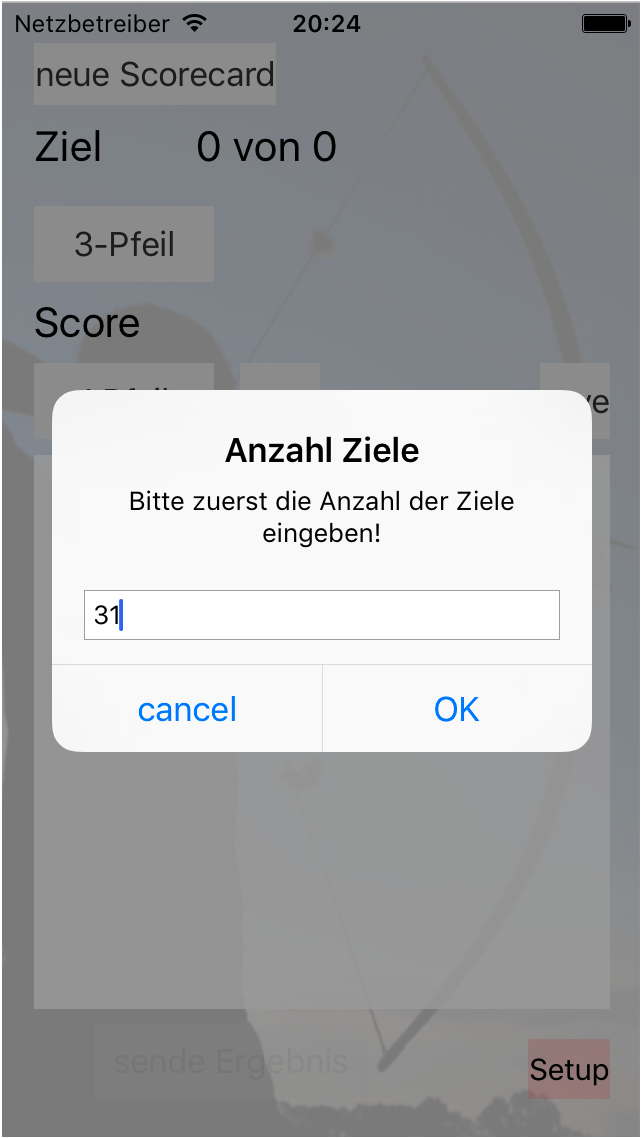
Nun wirst du nach dem Namen des ersten Schützen gefragt. Auch hier wird dir wieder der Standardwert, vermutlich dein eigener Name,
vorgeschlagen. Auch hier ist überschreiben möglich und ... Na klar als neuer Standard gespeichert. Mit OK geht's weiter.
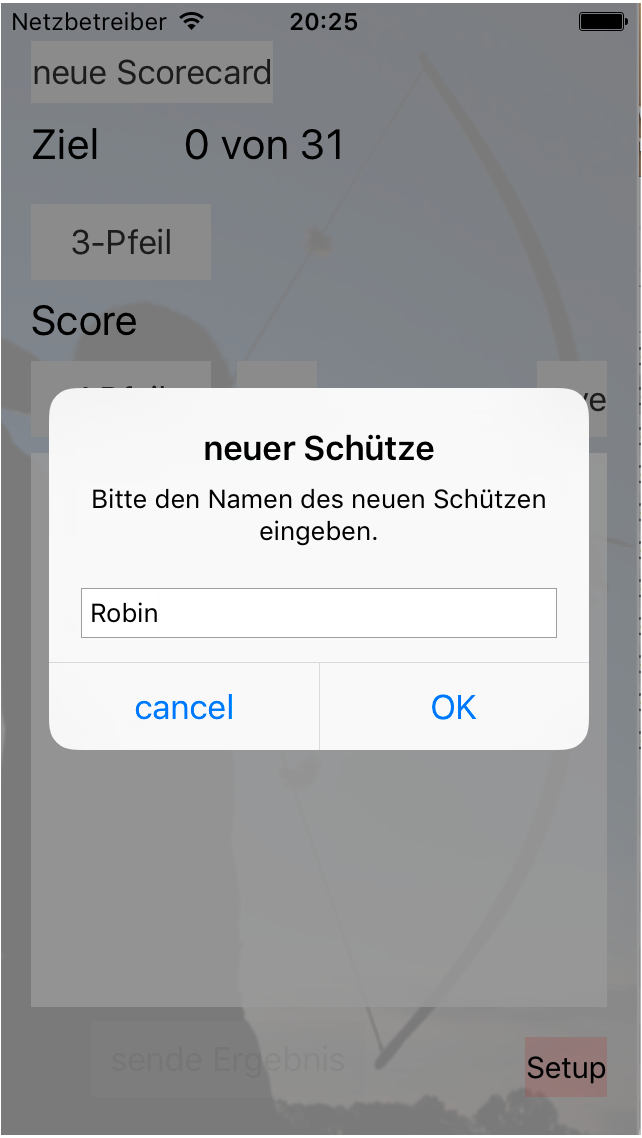
Gut, nun bist du bereit für den ersten Schuss. Nachdem Schuss tippe auf den 3-Pfeil Knopf, falls dein Ziel ein Hunterziel war. Dann
erscheint daneben ein weiterer Button, mit dem du einen einfachen, zweifachen oder dreifacher Hunter festlegst. Sobald ein Huntertyp
ausgewählt ist, kannst du den 1.Pfeil Knopf nicht mehr tippen, denn Hunter heisst ja, kein zweiter Schuss. Wenn 3-Pfeil ausgewählt ist,
kannst du durch tippen auf 1.Pfeil auf Pfeil2 und Pfeil3 umschalten. Wenn du den kill Knopf drückst, dann sprint er zur Alternative: Körper.
Nur beim 3.Pfeil oder im Huntermode kannst du mit dem kill Button über Körper zum verschossen (-) kommen. Wenn du alles passend eingestellt
hast, dann tippe auf save, um dein Ergebnis vom ersten Schuss zu sichern.
Falls du mal einen Fehler bei der Eingabe gemacht hast, kannst du den "letzten löschen" Knopf tippen, und es wird der letzte Eintrag
wieder entfernt ud du kannst ihn erneut eingeben.
Im Textfeld siehst du die aktuellen Ergebnisse. Ganz oben die Zusammenfassung. Unter dieser pro Ziel einen Eintrag, wobei der letzte
ganz oben steht. In den einzelnen Zeilen gibt es die Kürzel für 3P(feil) oder H(unter). Und natürlich den Treffertyp
mit k(ill), K(örper) oder v(erfehlt) gefolgt von den Zielpunkten und der Gesamtsumme. Beim 3-Pfeil Ziel wird noch der treffende Peil
(1,2 oder3), Beim Hunter der Huntertyp (ein-, zwei, oder dreifach) angeführt.
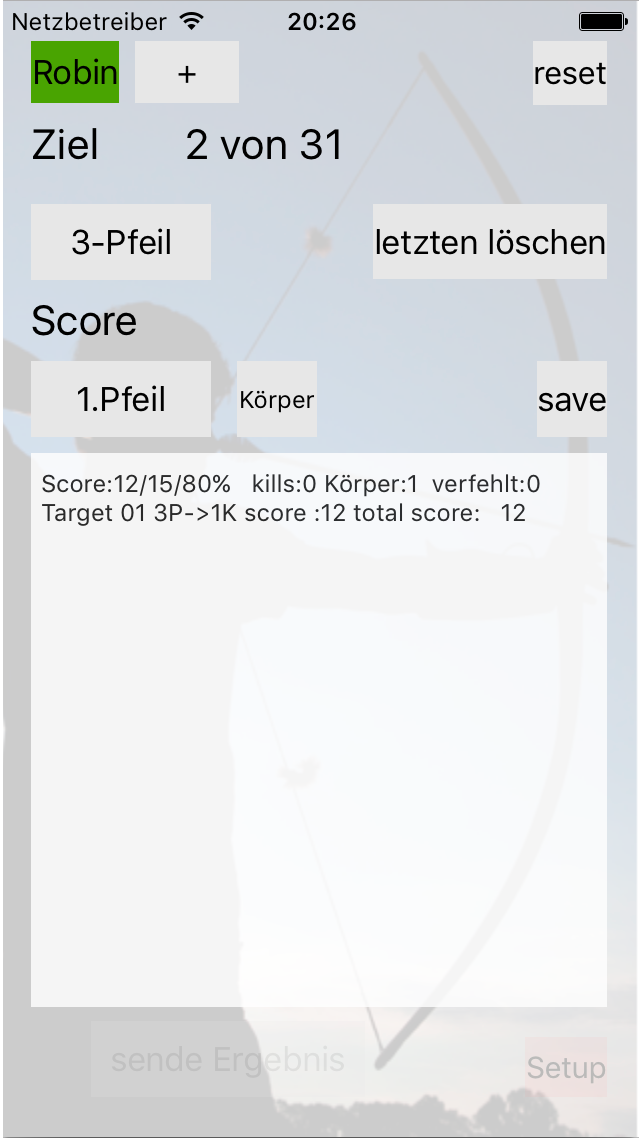
Mist! Jetzt hast du deine Gefolgsleute vergessen, die du doch beeindrucken wolltest. Tippe schnell auf das Plus-Symbol und erzeuge
nacheinander alle weiteren Schützen. Wenn du auf den Namens Knopf tippst, wechselst du zwischen den Schützen und kannst dann die
jeweiligen Ergebnisse eintragen.
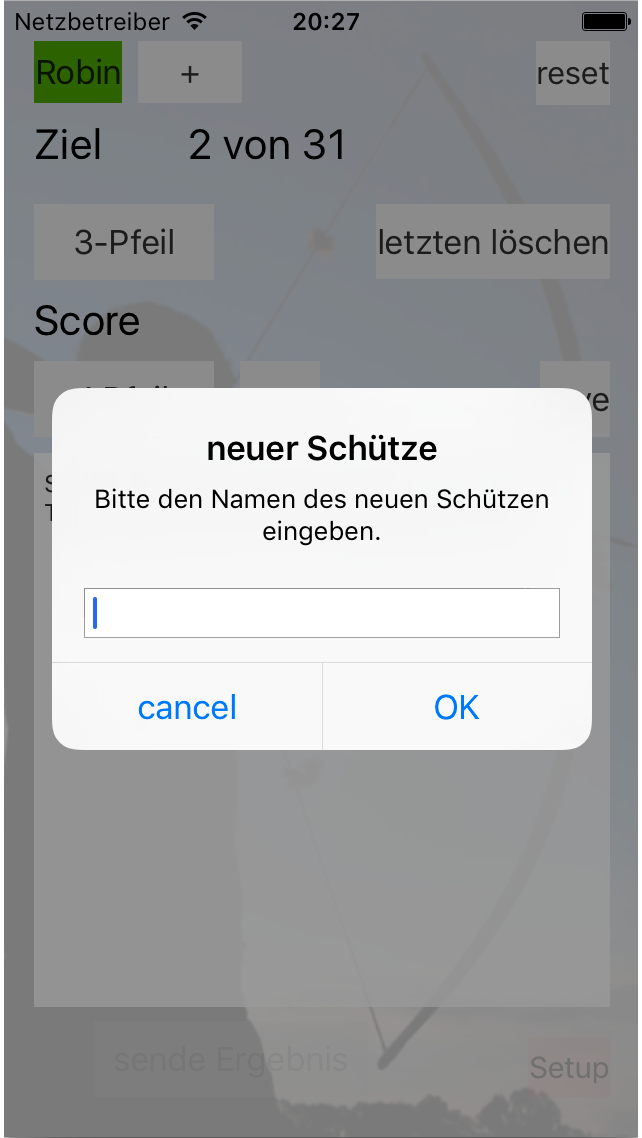
OK! Du bist vorbereitet für dein nächstes Top Ergebnis. Wenn der letzte Pfeil geschossen ist, erscheint der "Sende Ergebnis" Knopf
unterhalb der Scoreliste. Tippe ihn, um den email Dialog zu sehen und diese zu versenden. Du kannst hier natürlich auch alles anpassen,
aber bitte nicht dein Ergebnis ;-)
Rechts oben findest du noch einen Knopf mit löschen/reset. Wenn nur ein Schütze aktiv ist, dann steht dort reset. Wenn du darauf tippst,
löscht du diesen einen, letzten Schützen und sein Ergebnis. Wenn du mehrere Schützen eingetragen hast, siehst du delete. Hiermit wird dann
nur der gerade angezeigte Schütze und seine Ergebnisse entfernt.
|
Data Protection
Die von mir bereitgestellte App Scoring 3d enthält keine Funktion, mit der Daten, die in oder mit der App erfasst wurden, ausserhalb der App gespeichert werden.
Alle Daten bleiben sicher auf deinem Gerät und werden zu keiner Zeit an einen anderen Ort übertragen.
|